大家好,这节课我们接着学习Excel表格办公软件,好,首先我们来看一下这个表格的数据。
这份表格它是一个产品的销售数据,产品名字有很多,如果说我们想快速地知道这个名称总共销售多少,如果我们在号数里面一个一个的去找,那么它就很复杂,很费时间,我们可以通过一种简单方法来处理这个问题。

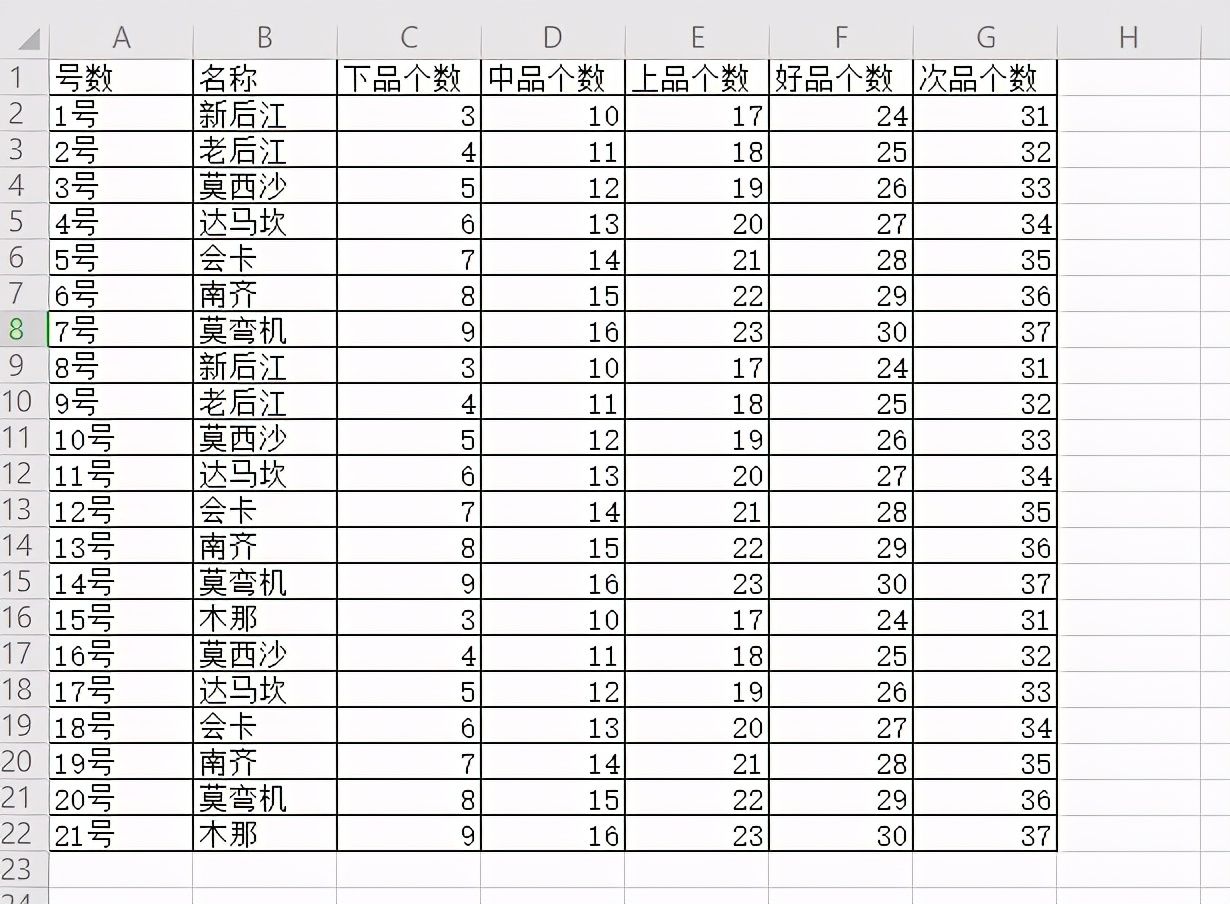
我们通过这种方法完全可以筛出我们想要的一些数据。
我们选择任意一个单元格格式,然后我们按住快捷键ctrl+T,弹出对话框,我们创建表,直接点击确定。
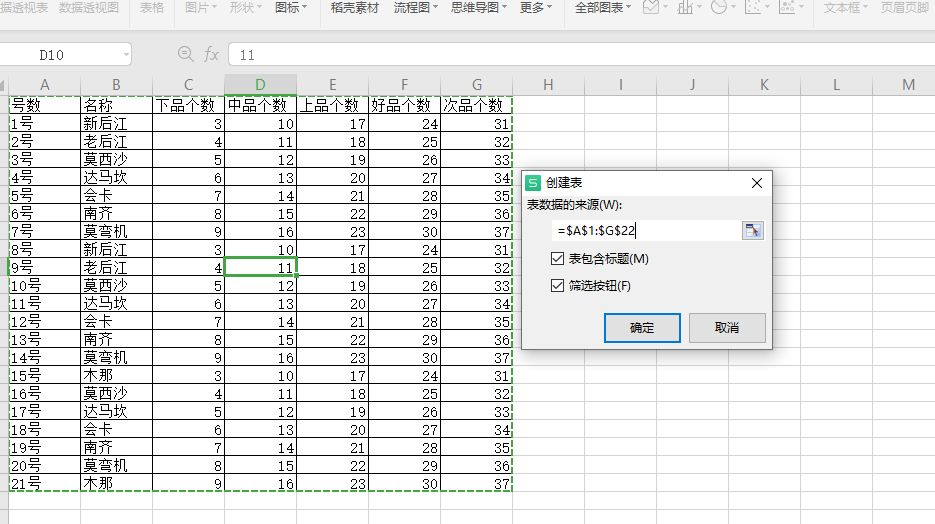
这是确定后的效果!
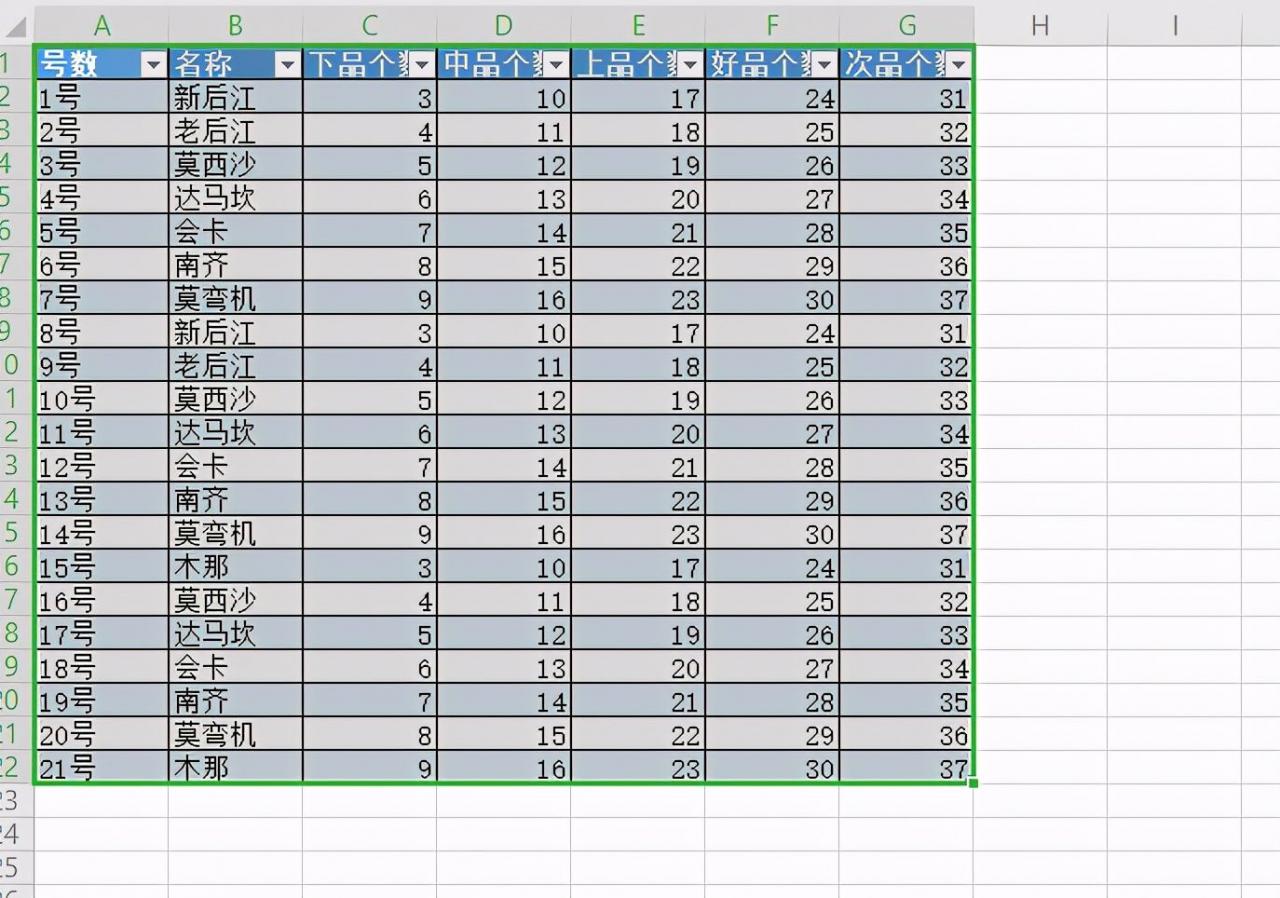
然后我们在名称这个表格里点击,随后就弹出对话框。
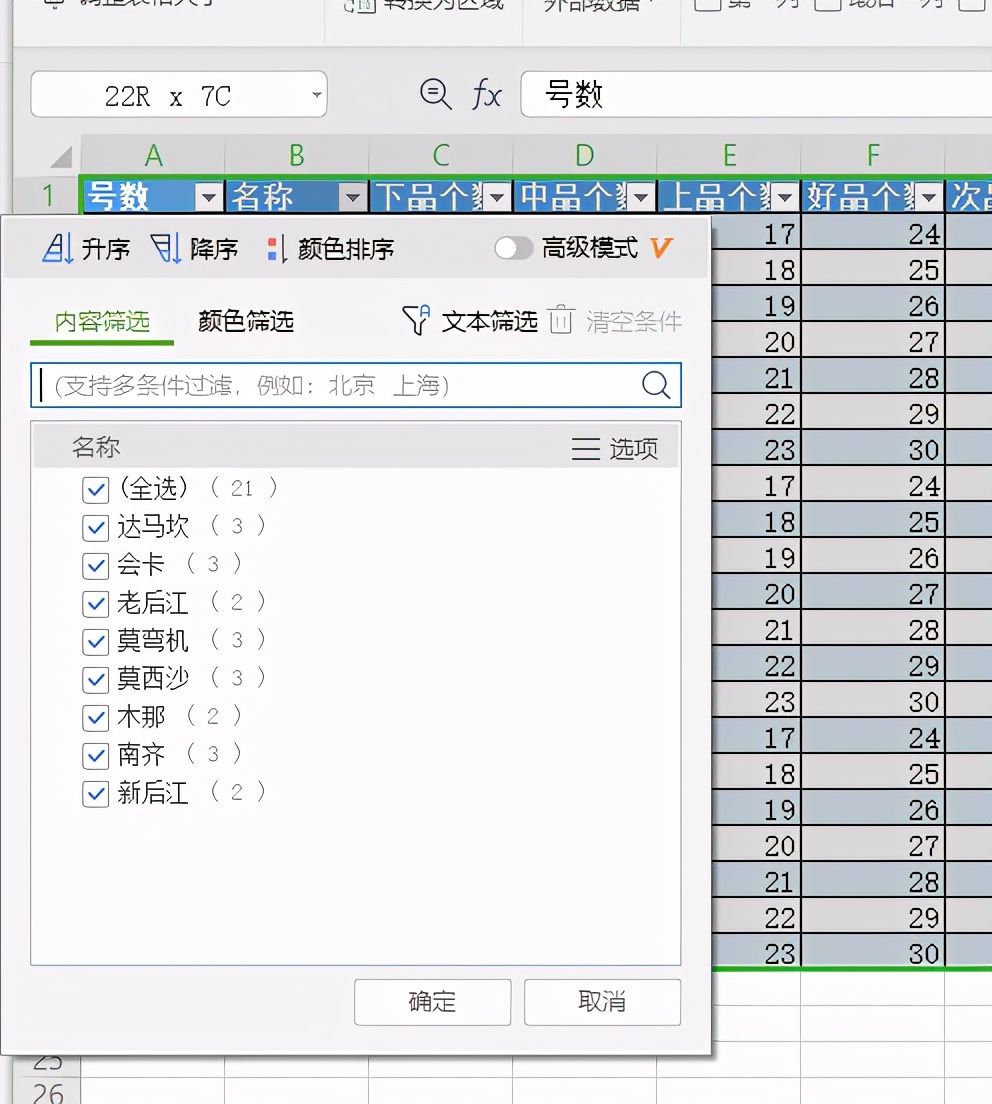
我们在这个对话框里点击任意一个翡翠名称,软件就主动筛选数据出来,记得要输入文字!
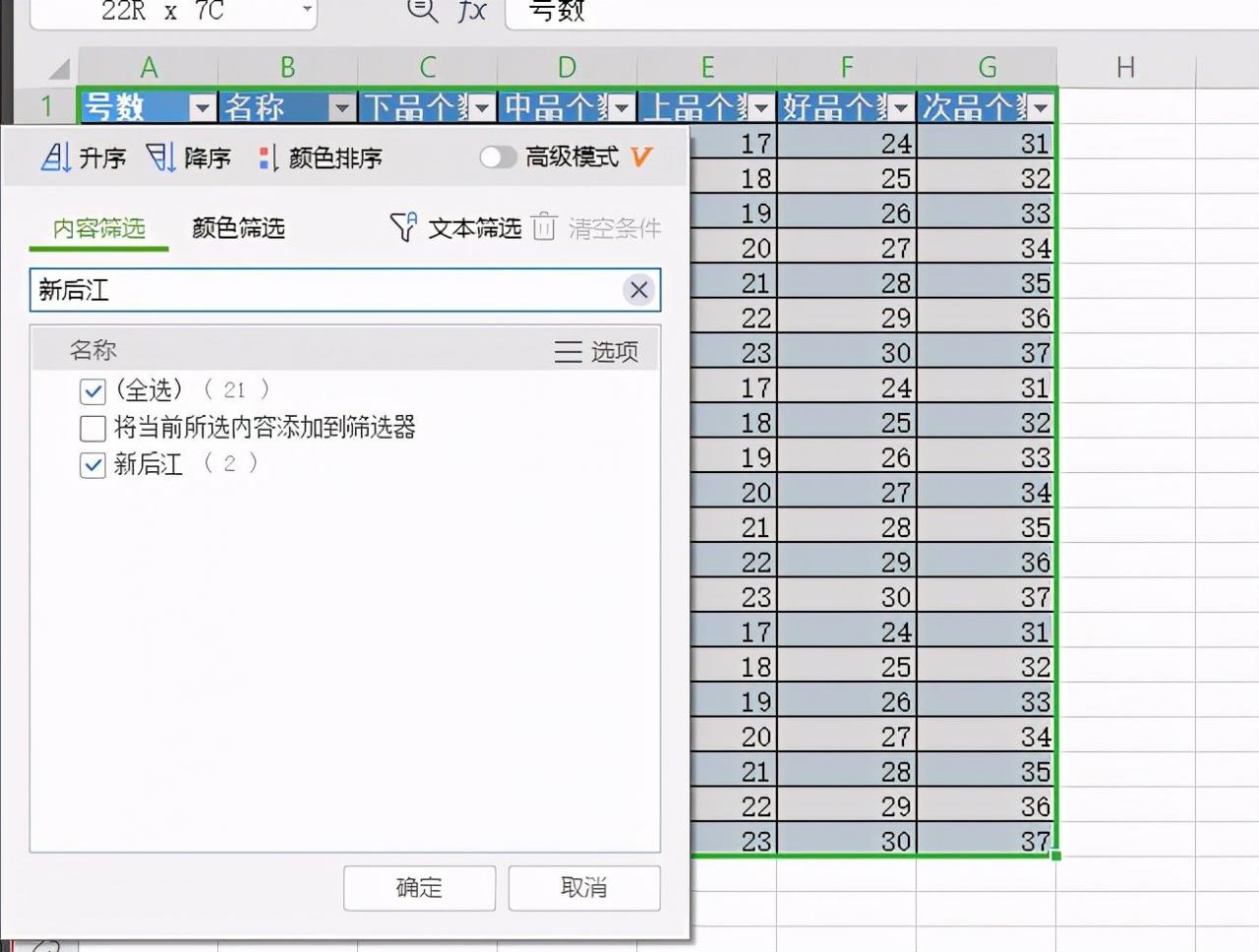
无论是哪里,方法都是同样的操作,都会被筛选出来,这是翡翠最方便的筛选方法!

这节课讲解到这里,下节课我们接着讲,谢谢大家的支持和鼓励。
以上内容来源于网络,由“WiFi之家网”整理收藏!
原创文章,作者:电脑教程,如若转载,请注明出处:https://www.224m.com/203321.html

